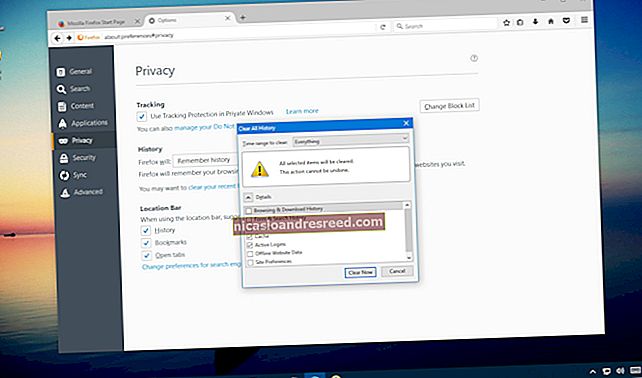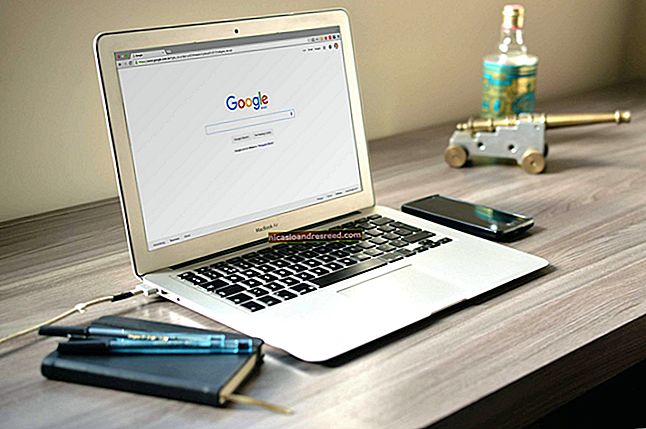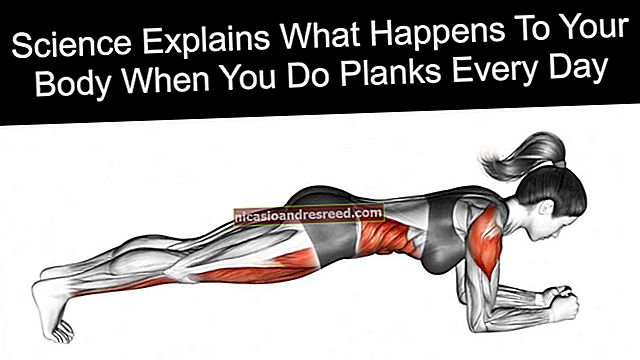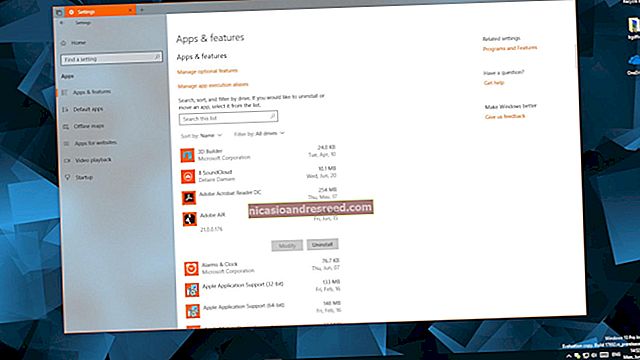Cách chuyển danh bạ sang điện thoại Android mới

Android cung cấp cho bạn một số tùy chọn để chuyển danh bạ của bạn sang một thiết bị mới. Theo mặc định, mọi thứ sẽ được đồng bộ hóa khi bạn thiết lập một thiết bị mới, nhưng ngay cả khi đồng bộ hóa bị tắt, bạn vẫn dễ dàng di chuyển danh bạ của mình.
Cách dễ dàng: Đồng bộ hóa với tài khoản Google của bạn
Hầu hết tất cả các thiết bị Android được bán bên ngoài Trung Quốc đều đi kèm với các dịch vụ của Google, bao gồm khả năng đồng bộ hóa danh bạ của bạn giữa các thiết bị. Tính năng này sẽ được bật theo mặc định khi bạn đăng nhập bằng tài khoản Google của mình, nhưng đây là cách đảm bảo. Chúng tôi đang viết hướng dẫn này bằng cách sử dụng Pixel 2 XL chạy Android 9.0, nhưng nó sẽ trông tương tự trên các thiết bị Android khác. Chúng tôi cũng đang sử dụng các ứng dụng Danh bạ Google có sẵn mà bạn có thể tải xuống từ Cửa hàng Play. Các bước này có thể không giống nhau trên các ứng dụng Danh bạ khác, vì vậy nếu bạn đang gặp sự cố, chúng tôi khuyên bạn nên sử dụng Danh bạ Google.
Bắt đầu bằng cách mở ứng dụng Cài đặt và nhấn vào "Tài khoản".

Nhấn vào tài khoản Google của bạn.

Nhấn vào “Đồng bộ hóa tài khoản”.

Đảm bảo rằng nút chuyển đổi "Danh bạ" được bật. Nó phải được bật để danh bạ của bạn đồng bộ hóa.

Đó là nó! Các liên hệ hiện có của bạn sẽ đồng bộ hóa với tài khoản Google của bạn và chúng sẽ ở đó trên bất kỳ điện thoại Android mới nào mà bạn đăng nhập.
Cách thủ công: Sao lưu và khôi phục tệp danh bạ
Nếu điện thoại của bạn không cung cấp các dịch vụ của Google — hoặc nếu bạn chỉ muốn sao chép mọi thứ — bạn có thể sao lưu tệp .vcf có tất cả các địa chỉ liên hệ của bạn bên trong. Bắt đầu bằng cách mở ứng dụng Danh bạ, sau đó chọn biểu tượng menu ở phía trên bên trái. Một lần nữa, chúng tôi đang sử dụng ứng dụng Danh bạ Google tại đây.

Nhấn vào “Cài đặt” trên menu.

Nhấn vào tùy chọn “Xuất” trên màn hình Cài đặt.

Nhấn vào “Cho phép” trên lời nhắc cấp quyền. Điều này sẽ cấp cho ứng dụng Danh bạ quyền truy cập vào ảnh, phương tiện và tệp trên thiết bị Android của bạn.

Nhấn vào nút "Lưu" ở phía dưới bên phải.

Bạn có thể di chuyển tệp .vcf sang điện thoại mới của mình bằng cách sao chép tệp đó vào ổ USB, chuyển tệp đó sang PC hoặc dịch vụ đám mây yêu thích của bạn. Khi bạn chuyển tệp sang điện thoại mới, hãy mở lại ứng dụng Danh bạ. Nhấn vào biểu tượng menu ở phía trên bên trái.

Nhấn vào “Cài đặt” trên menu.

Chạm vào “Nhập” trên màn hình Cài đặt.

Chọn “tệp .vcf” trong cửa sổ bật lên.

Duyệt đến tệp .vcf từ điện thoại trước của bạn và mở nó.

Danh bạ của bạn sẽ được nhập vào điện thoại mới và bạn có thể bắt đầu gọi điện và nhắn tin cho những người yêu thích của mình.